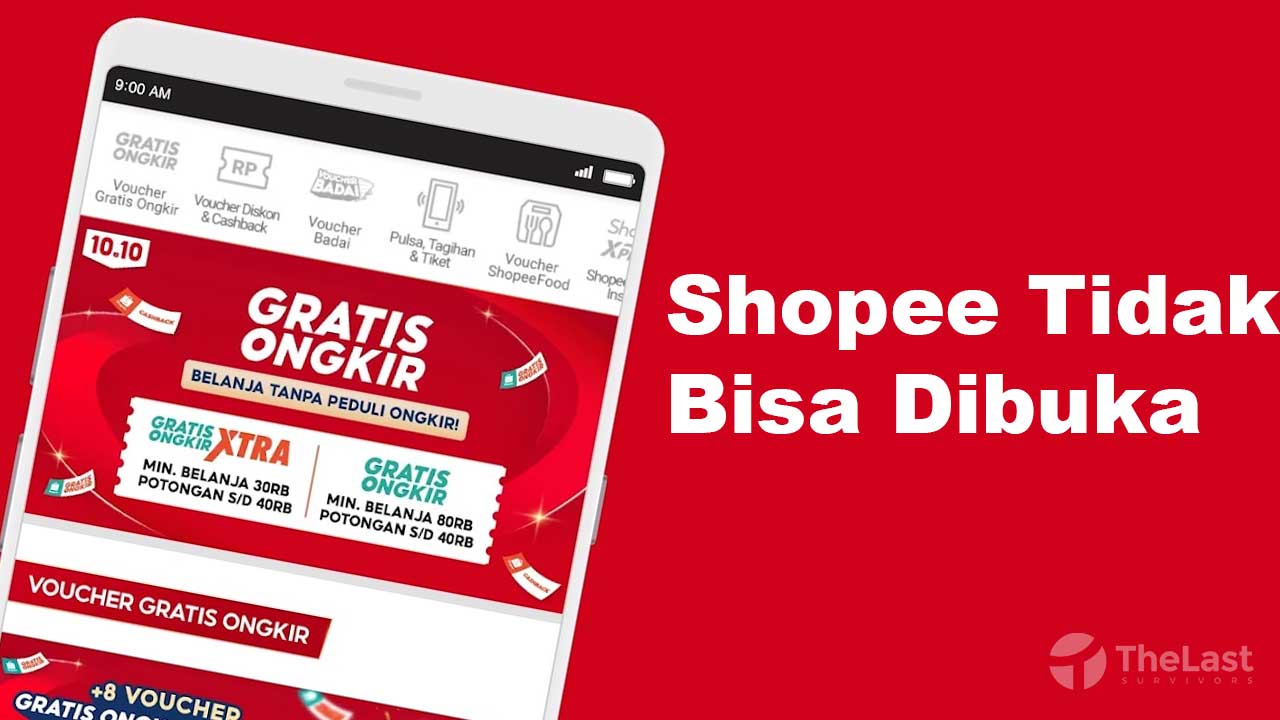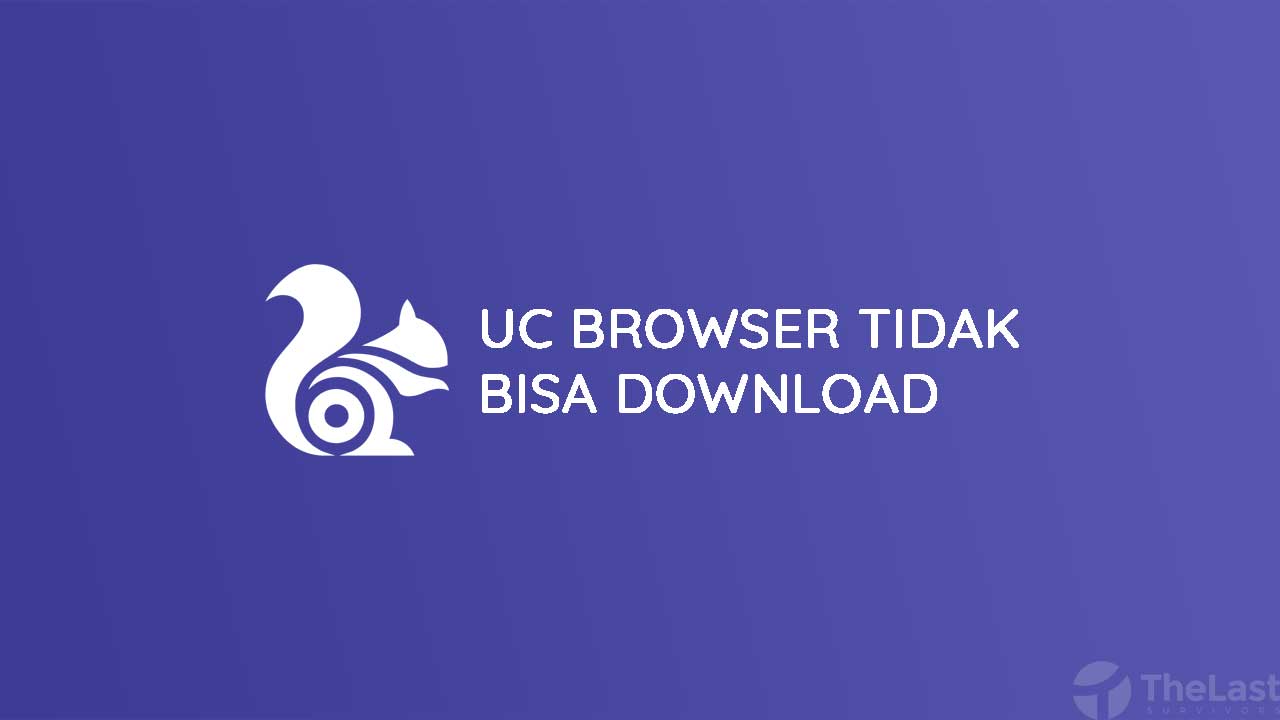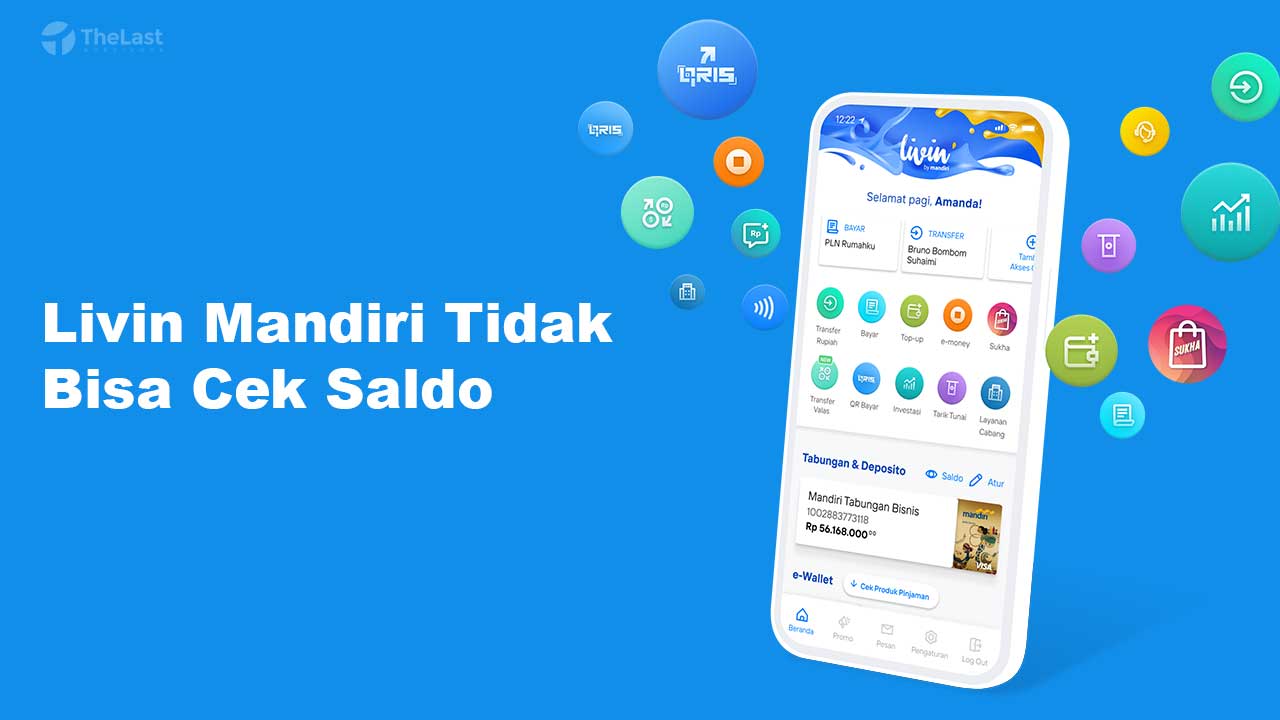Terdapat masalah yang menimpa pada aplikasi youtube. Yakni aplikasi youtube error. Entah itu akan keluar notifikasi sayangnya, youtube telah berhenti, dan muncul pesan error dimana membuat aplikasi Youtube Tidak Bisa Dibuka.
Tentu saja jika sampai tidak bisa membuka youtube, maka kegiatan hiburan anda bisa kacau balau.
Dimana pada hari itu anda harus menonton video favorit dari seorang youtuber, akan tetapi malah tidak bisa dikarenakan youtube tidak bisa diakses.
Penyebab Youtube Tiba – Tiba Berhenti
Adapun penyebab youtube yang mendadak force close:
- Aplikasi YT belum diperbarui
- Aplikasi YT crash
- Sinyal lemot
- Browser belum di update
- Dan lain – lain
Berikut di bawah ini langsung saja mengenai tutorial dan langkah-langkahnya.
Cara Mengatasi Youtube Tidak Bisa Dibuka
Saya akan memberikan cara membuka youtube yang ga bisa dibuka. Masalah sering terjadi apabila anda keseringan menggunakan yt untuk menonton.
Biasanya terdapat cache aplikasi yang menumpuk sehingga mengakitbatkan peforma hp untuk menjalankan apk youtube tidak dapat berjalan normal.
Dikutip dari https://netgeek.id/ Anda harus memperbaiki Youtube yang tidak dapat di buka tersebut menggunakan langkah – langkah dibawah ini:
- Paksa Henti
- Restart HP
- Update Aplikasinya
- Reinstall
- Cek Sambungan Internet
- Hapus Cache
- Konfigurasi dengan CMD
- Update Chrome (Jika pakai Chrome)
#1. Paksa Henti Aplikasi dan Buka Lagi
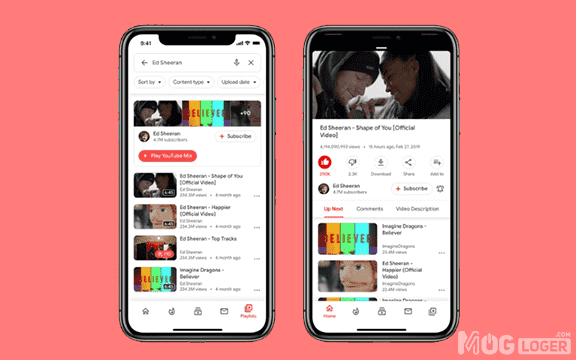
Cara pertama untuk memperbaiki yt tidak bisa dijalankan yaitu coba hentikan paksa aplikasi.
Disini sebelum anda menghentikan aplikasinya, maka anda coba bersihkan pada latar belakang aplikasi.
Jika sudah maka berikutnya tinggal hentikan paksa aplikasi ini. Untuk cara lebih jelasnya silahkan simak di bawah ini.
- Silahkan masuk ke menu setelan
- Berikutnya cari aplikasi terinstall
- Kemudian cari dan pilih aplikasi YouTube
- Nah pada aplikasi ini, silahkan scroll ke bawah, dan klik Hentikan Paksa
- Terakhir jika sudah hentikan paksa, maka tinggal buka kembali aplikasi youtubenya.
#2. Restart HP
Langkah berikutnya untuk mengatasi yt yang tidak bisa diakses yaitu silahkan restart hp anda tersebut. Pasti sudah tahu kan cara restartnya?
#3. Update Aplikasi
Apabila anda sudah restart hp android ataupun iphone anda tetap tidak bisa untuk membuka youtube, maka silahkan update aplikasi youtube anda.
Sering kali apabila yt sendiri belum anda update, sering kali akan muncul pop up ataupun pesan yang memperintahkan untuk anda agar update aplikasi.
Maka tak heran jika sampai aplikasi youtube tidak dapat terbuka. Oleh karena itu silahkan update saja aplikasinya.
#4. Reinstall Aplikasi
Cara terakhir apabila semua cara di atas tetap tidak bisa yaitu silahkan uninstall aplikasi youtube setelah itu download lagi lewat play store dan pasang pada perangkat android anda. Dijamin menggunakan cara ini pasti bisa.
Kenapa YouTube Tidak Bisa Di Buka Di Google Chrome?
Bagi pengguna komputer dan laptop sering kali mendapati masalah google chrome tidak bisa digunakan untuk mengakses layanan youtube. Biasanya sih sama saja pada dasarnya dengan permasalahan yt di android.
Namun, pada perangkat komputer/ laptop ini anda harus menggunakan beberapa metode yang lebih jauh berbeda dari android. Anda bisa melihat tutorial cara mengatasinya dibawah ini.
#1. Cek Sambungan Internet
Apabila anda menggunakan kuota biasa atau reguler, pastikan kuota internet anda masih ada dan tersedia banyak.
Kemudian bila anda merasa bahwa kuota data internet anda semakin menipis segera lakukan pengisian ulang.
Namun ada juga yang mempunyai kuota Youtube, nah pastikan juga kuota anda masih tersedia juga bila habis segera isi ulang.
Terdapat solusi untuk melakukan penstabilan koneksi internet melalui ulasan yang sudah saya berikan sebelumnya pada cara menstabilkan koneksi internet.
#2. Hapus Cache dan Cookie Browser
Cara memperbaiki youtube yang error di laptop bagian kedua adalah membersihkan cache dan cookie browser. Anda belum tau mengenai cache dan cookie browser chrome ini?
Cookie adalah pengingat alamat web yang perah anda tinggali. Misalnya anda sedang mencari alamat youtube.com maka secara otomatis browser akan menyimpan data tersebut di cookie.
Di kemudian hari Anda tak perlu lagi ketik secara penuh tulisan youtube karena sudah tersimpan ke databse chrome.
Sedangkan cache adalah penyimpan data browser, sebagai contoh seperti ini semisal anda sedang membuka halaman website maka akan ditampilkan secara penuh dulu kemudian database akan tersimpan di cache browser.
Ketika anda ingin membuka kembali website tersebut anda tidak perlu lagi membuka seluruh bagian hanya saja buka sebagaian saja sudah termuat.
Solusi Menghapus Cookie dan Cache Browser Chrome
- Pada perangkat pc dan laptop bisa menekan tombol CTRL + H pada keyboard sembari mengakses ke browser chrome lalu tekan pada bagian Hapus Data Penjelajahan di samping kiri.
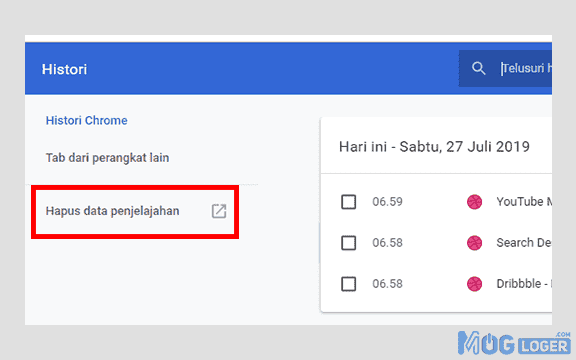
- Kemudian akan masuk ke pengaturan Basic / Dasar, centang semua dibagian tersebut.
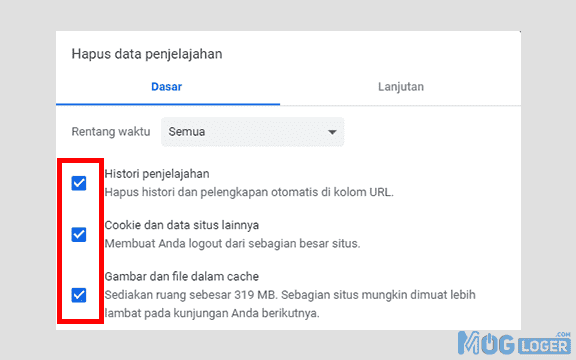
- Lalu anda bisa langsung menghapusnya dengan menekan menu Hapus Data dibagian pojok kanan bawah.
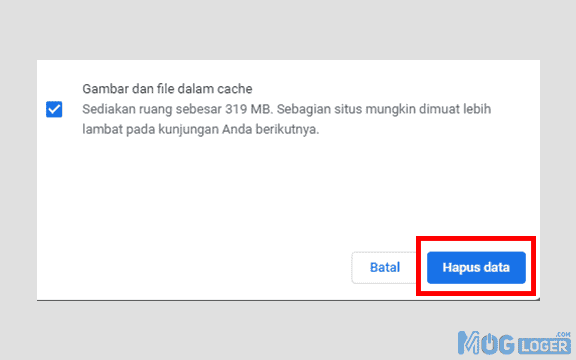
Dengan begitu cara mengatasi youtube error di pc sudah berhasil sebagian. Silakan langsung capcus saja buka website tontonan anda alias yt, apakah Youtube sudah dapat dibuka?.
| Terdapat masalah yang serius ketika menggunakan android, seperti muncul notifikasi sayangnya proses com.google.process.gapps telah berhenti. |
#3. Konfigurasi Menggunakan CMD
Khususnya pengguna youtube yang nggak mau yt nya bermasalah anda dapat melakukan perbaikan menggunakan cara konfigurasi CMD.
Disini anda hanya membutuhkan programs cmd nya saja, cara nya silakan simak dibawah ini.
- Buka command prompt anda terlebih dahulu menggunakan tombol Ikon Windows + R pada keyboard kemudian ketikkan CMD kalau sudah tekan Enter pada keyboard.
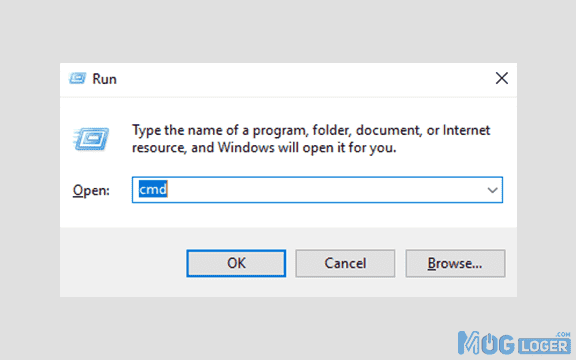
- lalu ketikkan ipconfig /flushdns pada kolom cmd nya (ada tanda spasi setelah tulisan ipconfig) Lalu tekan enter.
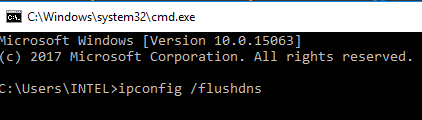
- Akan muncul tulisan Successfully flushed the DNS Resolver Cache, berarti sudah berhasil. Lanjut ke langkah seterusnya.
- Terakhir anda bisa melakukan pemanggilan kode di cmd seperti ini : ipconfig /registerdns lalu tekan enter.
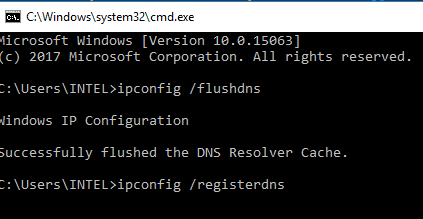
Sampai disini langkah mengatasi youtube tidak bisa dibuka sudah selesai. Mungkin kendala anda ketika membuka youtube sudah dapat ditangani dengan memakai langkah diatas.
#4. Update Google Chrome
Siapa sangka bahwa google chrome akan mengalami perubahan di setiap tahunnya.
Hal ini dilandasi oleh perkembangan teknologi yang semakin maju. Jadi, pihak google chrome akan tetap selalu meningkatkan stabilitas browsernya.
Oleh karena itu anda harus memperbarui layanan google chrome terlebih lagi aplikasinya. Mengapa? Karena akan ada perbaikan bug, peningkatan peforma dan sebagainya.
Baca Juga: Cara Mengatasi YouTube Error 400
Cara Mengatasi YT Tidak Bisa Dibuka Dengan Wifi Indihome
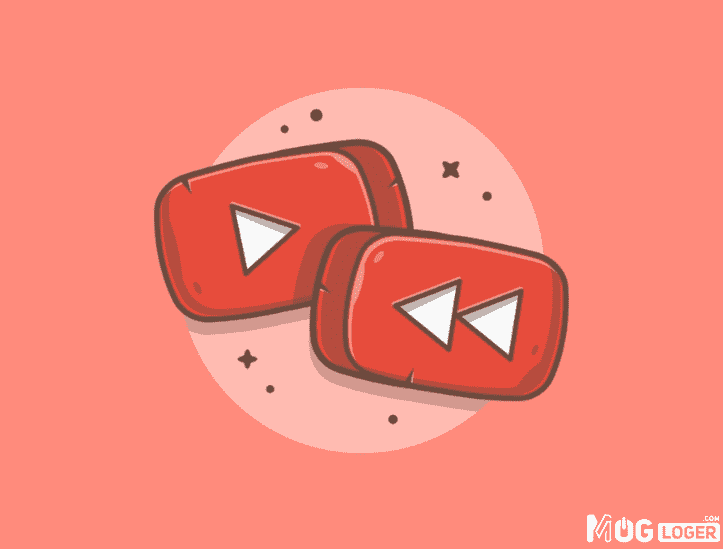
Bagi pengguna wifi indihome, akan mendapatkan paket youtube tv dan youtbe reguler.
Artinya masalah ini bisa dikategorikan dengan 2 bagian.
Misalnya saat membuka youtube lewat hp & pc, dan tidak bisa dibuka, solusinya adalah menggunakan browser saja, lalu akses youtube.com.
Jika yang bermasalah ialah youtube TV, berikut cara mengatasinya:
Akhir Kata
Jadi itulah mengenai cara mengatasi youtube tidak bisa dibuka, bagaimana sangat mudah bukan? apabila masih error lagi, maka yang bermasalah yaitu hp anda dan bukan aplikasinya. Sekian dan terima kasih.